DirectPlay някога е била популярна API библиотека на Windows, която позволява мултиплейър функция в компютърни игри. Постепенно Windows направи път за Игрите за Windows Live, правейки DirectPlay нещо в миналото за игрите с Windows. Което означава, че DirectPlay не е полезен за нито едно от най-новите приложения или игри.
Но все още не е изчезнал завинаги. Ако се интересувате от игра на някоя от по-старите игри, направени преди 2008 г. на вашия компютър с Windows 10, пак ще ви трябва DirectPlay. Въпреки че някои системи все още могат да имат активиран DirectPlay, повечето системи не го правят. И така, как да добавите DirectPlay във вашия компютър с Windows 10? Нека да видим как.
Как да инсталирам DirectPlay в компютър с Windows 10
Етап 1: Кликнете върху Започнете на вашия работен плот, напишете Включване или изключване на функции на Уиндоус и кликнете върху резултата.

Стъпка 2: Отидете на Функции на Windows диалогов прозорец и превъртете надолу, за да намерите Наследени компоненти. Сега кликнете върху (
+) подпишете до него, за да го разширите и поставете отметка в квадратчето до DirectPlay. Натиснете Добре за да запазите промените и да излезете.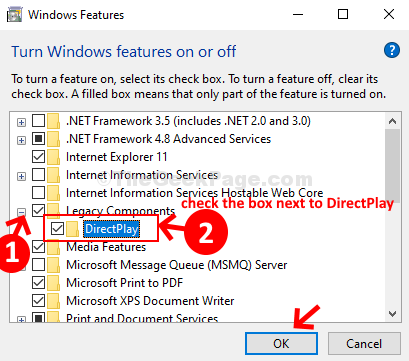
Стъпка 3: Изчакайте да завърши инсталационната процедура. Сега изберете от Рестартиране сега или Рестартиране по-късно въз основа на вашето удобство.
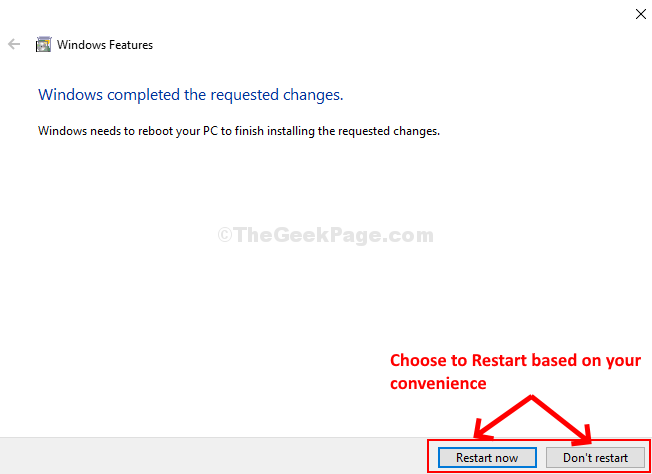
Докато рестартирате компютъра си, DirectPlay се активира.

